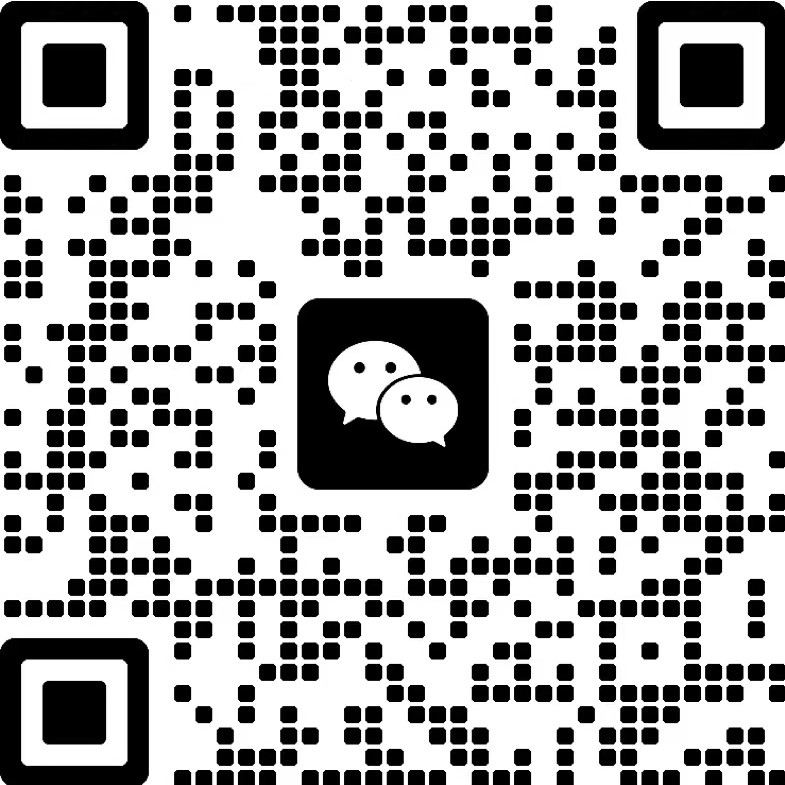每天一个AI姬,以飨关注者
本次AI绘画实测,使用的依旧是出画质量非常优秀的 Stable Diffusion ComfyUI,而所用到的基础模型,以及相关的背景模板、人物模板、特效模板的名称,俱已列出,如下所示:
如果您已经安装了 ComfyUI,那么也可以直接下载本文的原图,然后拖进 ComfyUI 的操作界面之中,即可打开本文原图的全部工作流程,其中还包括有图片种子、采样模式以及正反提示词。
需要提请注意的是,本次实测的工作流程中,包含有
ComfyUI_Dave_CustomNode 组件,用以叠加背景、人物、以及闪光灯特效模板。
所以,在导入本文原图之前,您应当确保已经安装了
ComfyUI_Dave_CustomNode 组件,否则,您可能无法正确复原本次实测的完整工作流程。
ComfyUI_Dave_CustomNode 组件的项目地址,如下所示:同时,为了确保出图效果,还请提前安装上文所列出的基础模型及相关模板。
人物模板是可以替换的,但并不是每个人物模板都能支持闪光灯特效,某些人物模板可能会出现灯火闪烁而人物消失的问题;甚至,有些人物模板还不支持夜景。这些都是已知问题,其它未知情况,还请自行实测。

闪光灯特效,具有写实效果

闪光灯特效,并不是每次都是强曝光
上面的两张演示图,可能会让人产生错觉,以为都是真实的照片,而实际上,这两张照片,都是在相同的AI绘画流程中生成的。
从中我们可以看出,闪光灯特效,有强有弱,AI绘画时会自动选择。当然,我们也可以自行调节闪光灯模板的权重,以改变特效强弱。
需要注意的是,闪光灯特效一定要排在人物模板的后面。也就是说,我们应先引入背景特效模板,然后再引入人物模板,最后再引入闪光灯特效模板。
同时,我们还需要将背景特效模板的输出通道排在布局界面的最上方,人物模板居中并调节出画面积的大小为512*768,而闪光灯特效模板的输出通道则应该排在最下方并铺满640*960的出画面积。

闪光灯特效应排在所有通道的最下方
如果,闪光灯特效的输出通道位置排列有误,则会出现人物背光,背景增光的反效果。
如果,闪光灯特效的输出面积大小设置有误,则画面可能会出现遮罩或割裂的反效果。

闪光灯特效,有抓拍质感
闪光灯特效模板的制作者,在其介绍中说:
如果,您也很喜欢这种闪光灯效果,并希望将其使用在AI绘画的作品中,那么,不妨也亲自试一试吧。
现在,让我们一起开启……闪光!

在闪光灯特效中,反光织物的效果奇佳
出自:https://mp.weixin.qq.com/s/153HHfsP26bFaITRZiLgZg